Geschrieben von JT452 am 20.05.2009 um 14:56:
Zur Pflege unserer Windows 7-Installation gehört natürlich auch die Datenträgerbereinigung. Dieses Feature kennen wir von unseren bisherigen Windows-Versionen bereits, insbesondere die Weiteren Optionen haben wir regelmäßig genutzt. Hier bieten sich uns Möglichkeiten, weitere Platzverschwender von der Festplatte zu verweisen, wie beispielsweise die Systemwiederherstellungspunkte. Je nach Umfang unserer installierten Programme und gespeicherten Dateien belegen diese Wiederherstellungspunkte viel Speicherplatz, den wir jedoch sinnvoller verwenden möchten.
Ob und wo diese Möglichkeit auch bei Windows 7 besteht, werden wir uns nun ansehen.
Nachstehende Dateien können in der Datenträgerbereinigung angezeigt werden:
- Heruntergeladene Programmdateien
- Temporäre Internetdateien
- Offlinewebseiten
- Ruhezustandsdateibereinigung
- Debug Dump Files
- Papierkorb
- Setup Log Files
- Systemfehler-Speicherabbilddateien
- Kleine Systemfehler Speicherabbilddateien
- Temporäre Dateien
- Miniaturansichten
- Windows Fehlerberichtserstattungsdatei
- Dateien in Fehlerberichtwarteschlange
Zunächst öffnen wir über Start -> Computer unseren Arbeitsplatz und führen dann einen Rechtsklick auf unsere Systempartition aus. Im Kontext-Menü klicken wir auf Eigenschaften und achten dann im geöffneten Fenster darauf, dass der Reiter Allgemein aktiv ist. Es folgt ein Klick auf Bereinigen. Windows berechnet zunächst den freizuräumenden Speicherplatz und zeigt uns im nächsten Fenster das Ergebnis an. In gewohnter Manier wollen wir nun auch die Wiederherstellungspunkte löschen und sehen uns verwundert den oberen Teil des Fensters an. Fehlt da nicht Etwas? Richtig, der Reiter für die Weiteren Optionen wurde eingespart. Unsere immer noch verwunderten Augen entdecken aber plötzlich im unteren Teil einen neue, uns unbekannte Schaltfläche: Systemdateien bereinigen. Na da klicken wir doch mal drauf. Schon ändert sich die Ansicht und die vermisste Schaltfläche ist wieder vorhanden.
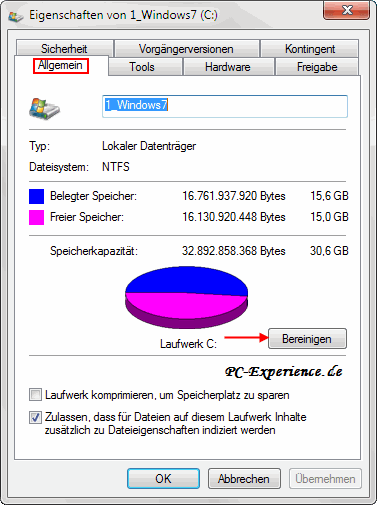


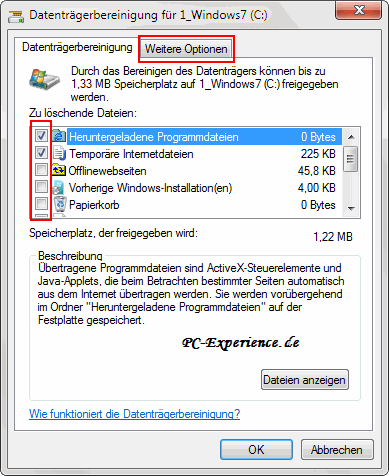
Im nächsten Schritt klicken wir im unteren Bereich auf Bereinigen, bestätigen die Sicherheitsfrage mit einem Klick auf Löschen und im nächsten Fenster noch ein Klick auf OK. Nun werden wir ein letztes Mal gefragt, ob die Dateien wirklich gelöscht werden sollen, was wir mit Dateien löschen bestätigen.




Somit startet der Vorgang und wir gewinnen vergeudeten Speicherplatz zurück.
Eine Anmerkung zum Abschluss:
Warum sind die weiteren Optionen in Windows 7 so versteckt? Unserer Meinung nach kann der Grund hierfür das (versehentliche) Löschen der Systemwiederherstellungspunkte sein. Damit nicht zu voreilig diese Rettungsmöglichkeit des Systems zerstört wird, wurde diese Schwelle eingebaut. Sicherlich ist es eine mögliche Option, mittels der Systemwiederherstellungspunkte ein korruptes System wieder zum Leben zu erwecken. Jedoch hat dieses Feature schnell seine Grenzen erreicht und ist nicht mit einem vollwertigen Image-Programm gleich zu setzen. Wir empfehlen an dieser Stelle auch auf Grund der aktuell niedrigen Preise unbedingt die Verwendung einer reinrassigen Image-Software zur Sicherung eines intakten Systems.